
[Effiziente PDF-Tipps] So erstellen Sie kostenlos einen URL-Link für ein PDF-Dokument

Das PDF-Dateiformat gehört zu den beliebtesten Möglichkeiten, Informationen online zu teilen. Sie sind mit verschiedenen Geräten kompatibel und können einfach bearbeitet, gelesen und verteilt werden. Eine Möglichkeit, eine schnelle Freigabe von PDF-Dateien zu gewährleisten, ist das Hinzufügen eines Hyperlinks. Wenn Sie jedoch noch nie eine solche Aufgabe ausgeführt haben, fragen Sie sich wahrscheinlich, wie Sie einen URL-Link für ein PDF-Dokument erstellen können. Sie sollten wissen, dass es viele Offline- und Offline-Tools gibt, mit denen Sie diese Aufgabe problemlos erledigen können.
Es gibt viele Gründe, warum Sie in Betracht ziehen sollten, einem PDF-Dokument einen Hyperlink hinzuzufügen. Erstens ist es eine der einfachsten Möglichkeiten, PDF-Dokumente mit Benutzern zu teilen, ohne dass eine PDF-Anwendung auf ihrem Gerät installiert ist. Das Erstellen eines PDF-URL-Links hilft auch, die Dateigrößenbeschränkung zu überschreiten, da die Freigabe großer PDF-Dateien auf einigen Plattformen schwierig sein kann.
Lesen Sie weiter, um zu erfahren, wie Sie ein PDF-Dokument in eine URL konvertieren.
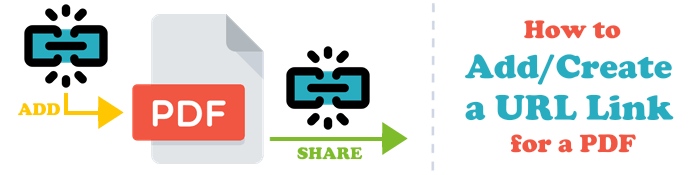
Die Offline-Tools sorgen für eine schnelle Konvertierung von PDF in URL mit nur wenigen Klicks. Diese Tools sind von Vorteil, da sie effizient mit verschiedenen Betriebssystemen arbeiten. Sie haben auch eine einfach zu bedienende Oberfläche, die auch für Anfänger eine schnelle Verwendung gewährleistet. Wenn Sie regelmäßig mehrere PDF-Dateien freigeben, sind Offline-Tools eine gute Wahl, da sie dank der Stapelverarbeitungsoption eine schnellere Konvertierung ermöglichen.
Hier sind die Offline-Optionen, die Sie kennen müssen.
Der PDF-Editor gehört zu den besten Werkzeugen, da er eine breite Palette von Bearbeitungswerkzeugen bietet, die für PDFs erforderlich sind, einschließlich der Erstellung eines Links zu einer PDF-Datei. Eines der wichtigsten Highlights bei der Verwendung dieser Softwareanwendung ist, dass sie PDF-Daten sichert und gleichzeitig eine URL hinzufügt. Dies ist wichtig für Personen, die PDF-Dokumente konvertieren möchten, die vertrauliche oder vertrauliche Informationen enthalten.
Hier sind einige der Funktionen von PDF Editor.
Sehen Sie sich an, wie Sie ein PDF-Dokument in eine URL umwandeln:
01Laden Sie die PDF Editor-Anwendung herunter, installieren Sie sie und führen Sie sie auf Ihrem Computer aus. Klicken Sie auf Datei öffnen , um das PDF-Dokument hochzuladen, das Sie in eine URL umwandeln möchten.
02Klicken Sie in der Menüleiste auf Bearbeiten und eine Liste mit Optionen wird angezeigt. Wählen Sie die Option Link hinzufügen .

03Wählen Sie einen Bereich auf der Seite aus, um einen neuen Link zu erstellen. Es öffnet sich ein Link-Fenster. Sie können Ihr bevorzugtes Erscheinungsbild des Linkfelds auswählen und den Link ausfüllen, um ihn der PDF-Datei hinzuzufügen.

WPS Office ermöglicht dank seiner übersichtlichen und intuitiven Benutzeroberfläche eine schnelle und mühelose Möglichkeit, Dokumente anzuzeigen und zu bearbeiten. Die Benutzerfreundlichkeit ist auch für alle von Vorteil, die mit Leichtigkeit einen Link für PDF erstellen möchten.
Hier sind die Schritte zum Erstellen eines Links für PDF mit WPS Office
Schritt 1. Laden Sie die WPS Office-Anwendung herunter, installieren Sie sie und führen Sie sie auf Ihrem Computer aus. Öffnen Sie Ihr PDF-Dokument mit der Anwendung.
Schritt 2. Klicken Sie in der Menüleiste des Programms auf Bearbeiten und wählen Sie Verknüpfen aus. Klicken Sie auf Link hinzufügen/bearbeiten, und Sie können Ihrem Dokument einen Link hinzufügen.
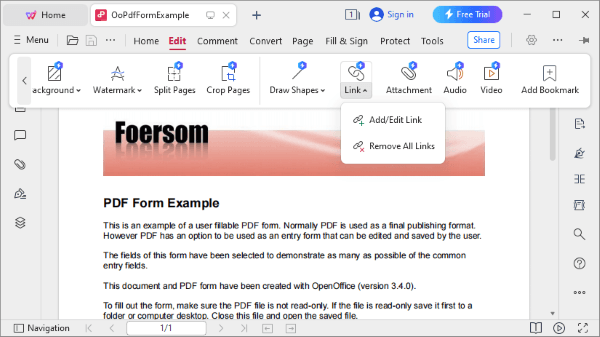
Möglicherweise benötigen Sie außerdem:
Von PDF zu Pages: Optimieren Sie Ihren Dokumentenbearbeitungsprozess
Von PDF zur Perfektion: Entdecken Sie die beste PDF-Konverter-Software
Adobe Acrobat ist ein weiteres praktisches Tool zum Hinzufügen einer URL zu einem PDF-Dokument. Hier sind die Schritte zum Hinzufügen einer URL zu einem PDF-Dokument in Adobe Acrobat:
Schritt 1. Gehen Sie zu Extras › PDF bearbeiten › Link › Hinzufügen oder Bearbeiten. Dann wird der Mauszeiger zu einem Fadenkreuz und alle vorhandenen Links im Dokument sollen sichtbar sein.

Schritt 2. Wählen Sie einen Bereich aus, in dem Sie eine Verknüpfung erstellen möchten. Wählen Sie im Fenster " Link erstellen" die gewünschte Linkdarstellung aus und fügen Sie die URL hinzu.
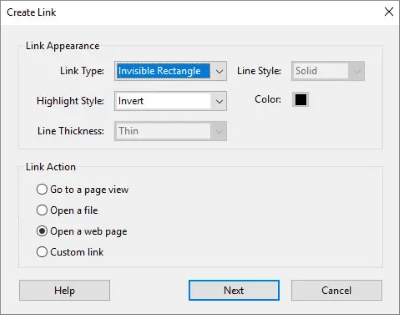
Wenn Sie darüber nachdenken, wie Sie ein PDF-Dokument mit URL erstellen können, sind die Online-Tools eine Überlegung wert. Der Vorteil der Verwendung dieser Tools besteht darin, dass sie über verschiedene Betriebssysteme hinweg funktionieren. Darüber hinaus findet der Dateikonvertierungsprozess in der Cloud statt, was bedeutet, dass die Ressourcen Ihres Geräts nicht verbraucht werden. Sie werden auch die Tatsache lieben, dass die meisten Online-Tools über eine intuitive und benutzerfreundliche Oberfläche verfügen, die die Dateikonvertierung schnell und einfach macht.
Hier sind die Schritte, die Sie ausführen sollten, wenn Sie eine PDF-Datei in einen Link umwandeln.
Google Drive bietet Benutzern die Möglichkeit, Dateien, die bereits auf Google Drive hochgeladen wurden, automatisch herunterzuladen. Wenn Sie mehrere Dateien auf Google Drive haben, die Sie freigeben möchten, sollten Sie diese Option ausprobieren.
Hier sind die Schritte, die Sie in Betracht ziehen sollten, wenn Sie eine PDF-Datei in einen Link umwandeln.
Schritt 1. Navigieren Sie zur Google Drive-Startseite und klicken Sie auf der Hauptoberfläche auf Neu , um das PDF-Dokument hochzuladen, dem Sie eine URL hinzufügen möchten.

Schritt 2. Klicken Sie nach dem Hochladen auf das 3-Punkte-Symbol > Link Teilen > Kopieren. So finden Sie die URL eines PDF-Dokuments. Kopieren Sie den Link und teilen Sie ihn mit anderen.
Lesen Sie auch:
So fügen Sie PDF einfach in Word ein [Ein umfassendes Tutorial]
Text Be Gone: So entfernen Sie Text aus PDF [Das vollständige Tutorial]
Microsoft OneDrive bietet Benutzern die Möglichkeit, Dateien auf mehreren Geräten freizugeben. Einer der Gründe, warum es sich um einen bevorzugten Cloud-Speicher handelt, ist, dass die Dateien verschlüsselt sind, um Angriffe zu verhindern. Es kann auch eine nützliche Plattform sein, wenn Sie Ihr PDF-Dokument in eine URL konvertieren möchten.
Hier erfahren Sie, wie Sie mit OneDrive eine URL für ein PDF-Dokument erstellen.
Schritt 1. Erstellen Sie ein OneDrive-Konto , und klicken Sie nach erfolgreicher Anmeldung auf Hochladen , um das Dokument hochzuladen, das Sie in eine URL konvertieren möchten.

Schritt 2. Wenn Sie Ihr Dokument auswählen, werden Auslassungspunkte auf Ihrem Bildschirm angezeigt. Klicken Sie darauf, und ein Dropdown-Menü wird angezeigt. Klicken Sie auf die Option Teilen . Alternativ können Sie auf das Teilen-Symbol in den Menüpunkten auf Ihrem Bildschirm klicken.
Schritt 3. Klicken Sie auf die Option Link kopieren und teilen Sie das PDF-Dokument mit Ihren Kollegen und Freunden.
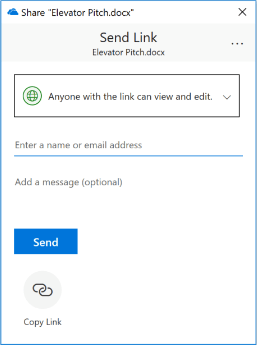
Wenn Sie mehrere Dateien für Personen online freigeben müssen, kann es aufgrund der begrenzten Dateigröße manchmal schwierig sein, alle Dateien freizugeben. Eine Möglichkeit, diese Aufgabe mit Leichtigkeit zu erledigen, besteht darin, eine URL für die PDF-Dateien zu erstellen. Um eine schnelle Konvertierung von PDF-Dateien zu gewährleisten, sollten Sie die Verwendung eines der in diesem Handbuch erwähnten Offline- und Online-Tools in Betracht ziehen.
Die meisten dieser Tools verfügen über eine benutzerfreundliche Oberfläche, die den Konvertierungsprozess beschleunigt. Denken Sie daran, dass die Online-Tools eine lohnende Wahl sind, wenn Sie sich Sorgen um die Kompatibilität von Offline-Tools machen, da sie auf verschiedenen Betriebssystemen funktionieren.
Verwandte Artikel:
Vorschau-Alternative: Schnelles Konvertieren von PDF in TIFF / GIF / BMP auf dem Computer
So konvertieren Sie PNG in PDF: Eine Anleitung zum Erzielen perfekter Ergebnisse
[Office-Tipps] 7 Möglichkeiten zum Extrahieren von Bildern aus PDFs, die Sie ausprobieren sollten
Wie konvertiere ich PDF in PNG mit hoher Qualität? 8 Tipps und Tricks von Experten
Kostenlose Magie: So konvertieren Sie PDF kostenlos wie ein Profi in JPG
Effiziente PDF-Verbesserung: So fügen Sie ein Bild wie ein Profi zu PDF hinzu

 Office-Lösungen
Office-Lösungen
 [Effiziente PDF-Tipps] So erstellen Sie kostenlos einen URL-Link für ein PDF-Dokument
[Effiziente PDF-Tipps] So erstellen Sie kostenlos einen URL-Link für ein PDF-Dokument